最终效果:

工具:PS,AI
内容:
本photoshop教程中,我们将和你一起创建一个能够在网页设计中运用的质感标签。在现代的读图时代中,网站的浏览者对于网站本身的图片和标签的质量要求越来越高,将标签做的更有质感从某种意义上讲已经是让网站能留住客流的必须。
第1步:
新建500px * 200 px的文档,填充背景颜色为白色。 创建一个新图层,设置个顶部矩形为10px高,颜色为黑灰色#1A1613,加条1px的高光。第二个矩形高度为75px,颜色为#3C3229。第三个矩形高度为35px,渐变从#f3f2ed到#dfdfd7,添加高光在这个矩形下。剩下的白色背景。
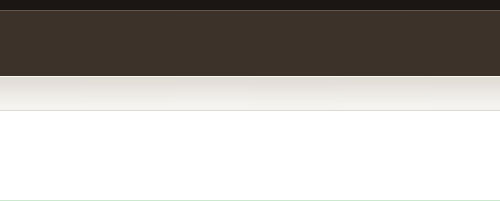
第2步:
打开AI,新建文档。a图 矩形 240px*100px ;b图使用添加锚点工具,并在你想要制造的标签形状的相应位置添加两个锚点,记得使用辅助线来对齐它们。将两个锚点各自往下和往上拉20px的高度。c图中添加你标签的孔,记得使用辅助线来使得它居中。
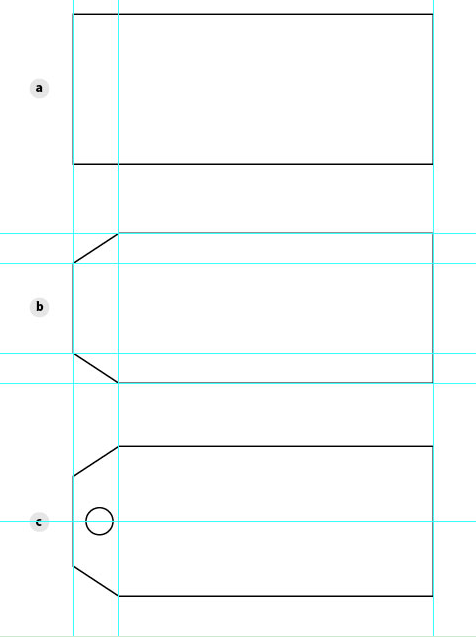
第3步:
使用路径查找器里面的分割工具来割去中间的那个孔。
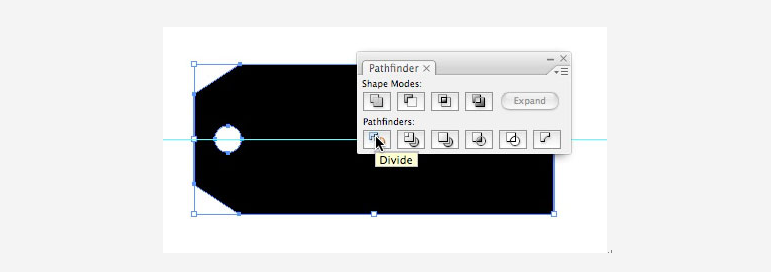
第4步:
接下来使用旋转工具旋转-30度
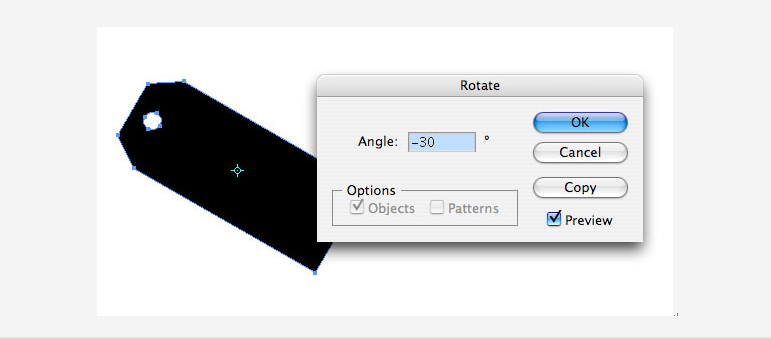
第5步:
我们的标签复制并粘贴到Photoshop。选择“粘贴为路径”。

第6步:
PS创建新的文档,大小大约为标签的两倍,宽580px,高200px.这一步我们用来创建标签的质地。加上渐变,从#C3B68A到#A79A78,左上角到右下角。
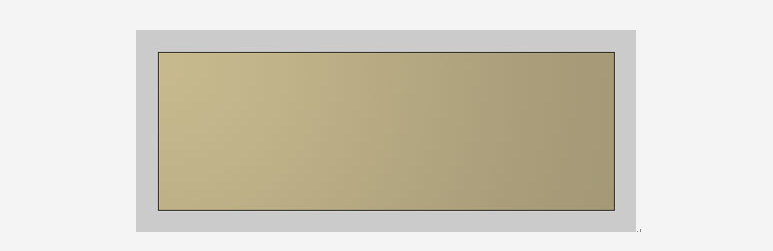
【Photoshop结合AI绘制质感超强的标签】相关文章:
★ PhotoShop简洁质感Vista风格错误提示图标制作教程
